Este tutorial, no está permitido copiarlo en otros sitios, así como mi traducción sin consentimiento de su autora
Mi traducción esta realizada desde PSP X9, pero puedes
realizarla desde otra versión PSP. No obstante, el resultado puede variar
ligeramente, dependiendo de la versión PSP que utilices
Recuerda: Los materiales utilizados son propiedad de sus
respectivos autores, no los puedes compartir sin su consentimiento.
Gracias a ell@s por sus creaciones y tubes.
**Para ver las capturas, ampliadas, solo haz clik en la imagen
y automáticamente se abrirá a un tamaño mayor.
Después solo tienes que cerrar (X) en la ampliación, para
volver al tutorial
1 Tube principal, mujer, de MJ (mariajoseMJ-162copyv)
1 Tube difuminado, paisaje, de MJ (mistedaujardins_mj)
1 Tube decorativo, jarrón con amapolas, de MJ (vasecoquelicots)
1 Deco, de MJ (decolarissa_MJ)
1 Mascara, de MJ (maskwarp_MJ)
1 Textura (esp_orange_mesh)
**Guarda la textura, en la carpeta Texturas, predeterminada en tu PSP
Filtros utilizados:
Mehdi
Simple
RCS Filter Pak 1.0
MuRa's Seamless
Carolaine and Sensibility
MuRa's Meister
*Filter Factory Gallery "H"
Los filtros marcados con (*)
están importados a Unlimited 2.0
Colores
Forma, con tus colores, el siguiente gradiente Lineal:
1.- Abre una imagen nueva, transparente, de 1000 x 700 pix
Pinta esta capa con el gradiente
2.- Ajustar… Desenfocar... Desenfoque gaussiano (25)
3.- Efectos de Textura… Textura (preset esp_orange_mesh) en
color de 2º Plano
4.- Complementos… Mehdi…Sorting Tiles… Crossed (500)
5.- Complementos… Simple… Top Left Mirror
6.- Efectos de Imagen… Mosaico integrado
7.- Complementos… RCS Filter Pak 1.0… Coppertooling
Simulator
8.- Capas… Nueva capa de trama
Pinta esta capa con el gradiente
Repite el paso 2, Desenfoque gaussiano (25)
9.- Capas… Nueva capa de mascara, a partir de una imagen (maskwarp_MJ)
10.- Effects - Texture Effects - Texture - preset orange_mesh - mesma configuração
10.- Efectos de Textura… Textura (orange_mesh/ mismos ajustes anteriores)
11.- Complementos… MuRa's Seamless… Emboss at Alpha (ajustes
predeterminados)
12.- Efectos 3D… Sombra (0/ 0/ 60/ 30/ #Negro)
Cambia el modo de capa a Luz débil
13.- Editar… Copiar y Pegar en nueva capa, el tube difuminado
Capas… Organizar… Bajar
14.- Efectos de Imagen…. Mosaico integrado (Horizontal/ Transición
100)
(el tamaño del tube no debe ser muy grande, fíjate en
difuminado utilizado aquí)
Capas... Duplicar
15.-Complementos… Carolaine and Sensibility - CS-BRectangles
(ajustes predeterminados)
16.- Efectos Geométricos… Sesgar
Cambia el modo de capa a Luminancia
Capas… Organizar… Bajar (1 posición)
17.- Editar… Copiar y
Pegar, en nueva capa, el deco (decolarissa_MJ)
Capas… Organizar… Traer al frente
18.- Activa la herramienta Selección (K en el teclado) y
ajusta (X: 732/ Y: 22,00)
**Pulsa M para desactivar esta herramienta
19.- Objetos… Alinear… Arriba
Cambia el modo de esta capa a Luz fuerte
20.- capas… Fusionar… Fusionar visibles en nueva capa
O: Editar… Copiado especial…
Copiar fusionada
Editar… Pegar, en nueva capa de trama
21.- Complementos… MuRa's Meister…Perspective Tiling
22.- Activa la herramienta Varita mágica (Tolerancia 0)
Selecciona con ella, la zona transparente de arriba
23.- Selecciones… Modificar… Fundido interior/exterior
Editar… BORRAR (+/-10 veces)
Selecciones… ANULAR SELECCION
Capas… Organizar… Bajar
La imagen y sus capas están asi:
** Cambia el modo y opacidad de
las capas, a tu gusto
24.- Editar… Copiar y Pegar, en nueva capa el tube principal
Sube esta capa a lo mas alto
Si es necesario, cambia el tamaño (aquí se hizo a 90%)
Sitúalo y aplica una sombra a tu gusto
25.- Editar… Copiar y Pegar, en nueva capa el tub decorativo
Igualmente, si es necesario, cambia el tamaño (aquí se hizo
a 65%)
Sitúalo y aplica una sombra a tu gusto
BORDES
26.- Imagen… Añadir bordes, simétrico, de 1 pix en color
oscuro
Imagen… Añadir bordes, simétrico, de 1 pix en color claro
Imagen… Añadir bordes, simétrico, de 1 pix en color oscuro
27.- Selecciones… Seleccionar todo
Editar… COPIAR
Imagen… Añadir bordes, simétrico, de 50 pix en color blanco
Selecciones… Invertir
28.- Editar… Pegar, en la selección la imagen que has copiado en el paso anterior
29.- Ajustar… Desenfocar… Desenfoque de movimiento
30.- Complementos… Filter Factory Gallery "H"… Reverb
(ajuste predeterminado: 113)
31.- Efectos de Reflexion… Espejo giratorio (Predeterminados)
32.- Complementos… Simple… Top Left Mirror
33.- Ajustar… Nitidez… Enfocar mas
Efectos 3D… Sombra (0/ 0/ 80/ 40/ #Negro)
Selecciones… ANULAR SELECCIÓN
34.- En una capa nueva, agrega tu firma o marca de agua
Imagen… Añadir bordes, simétrico, de 1 pix, en color negro
35.- Las capas ya están fusionadas
Imagen… Cambiar tamaño, a 1000 pix de ancho
Listo! Ya solo tienes que guardar tu imagen, como archivo .jpg
Mi ejemplo:
Difuminado, paisaje, de Sonia (SoniaTubes_9816) Gracias
Niña, de ¿? (Autumn_Girl6Cy)
Gracias
Decoracion, seta raton, de Wieskes (Wieskes tube 1356) Gracias
Original: Maria Jose - 6 Sept 2021
Traducción a español, de Yedralina© - 9 Sept 2021
Prohibida su distribución sin mi consentimiento y el de ©Maria
Jose
©2005-2021Yedralina©






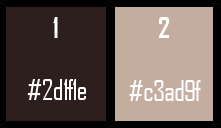

















No hay comentarios:
Publicar un comentario